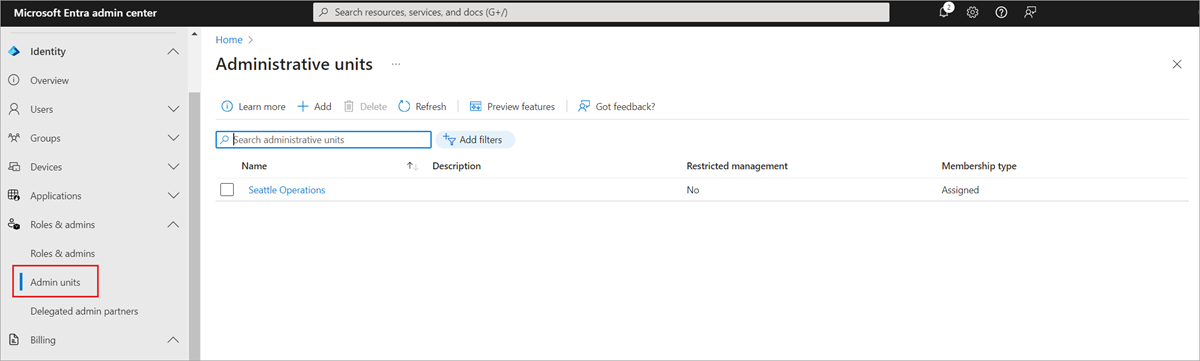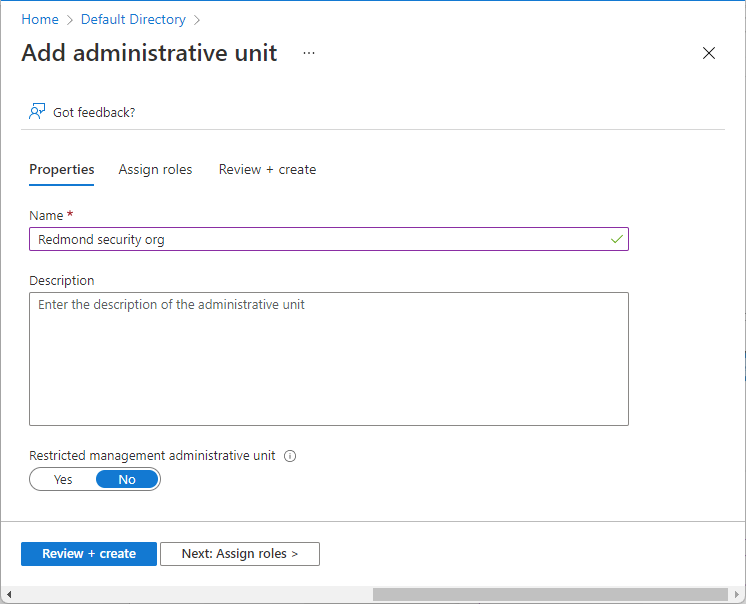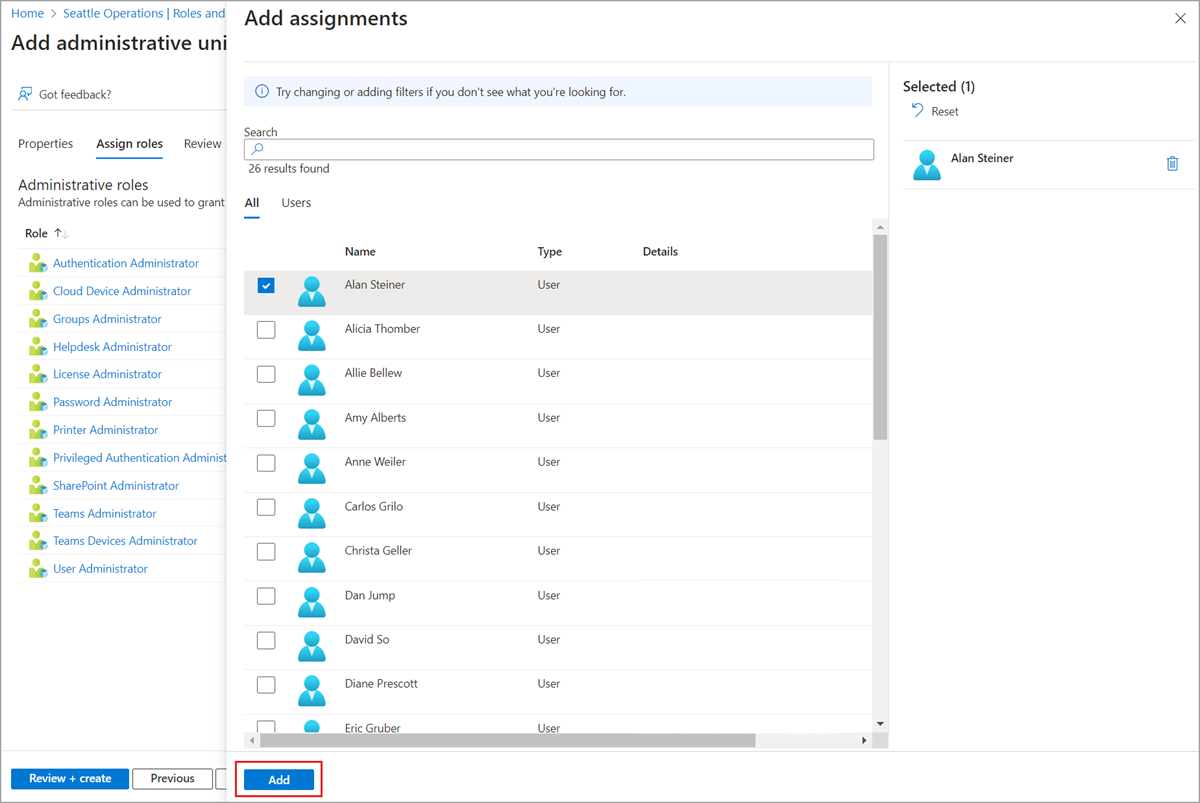이벤트
관리 단위 만들기 또는 삭제
중요
제한된 관리 관리 단위는 현재 미리 보기로 제공됩니다. 베타, 미리 보기 또는 아직 일반 공급으로 릴리스되지 않은 Azure 기능에 적용되는 약관은 제품 약관 참조하세요.
관리 단위를 사용하면 조직을 원하는 단위로 세분화한 다음 해당 단위의 구성원만 관리할 수 있는 특정 관리자를 할당할 수 있습니다. 예를 들어 관리 단위를 사용하여 대규모 대학의 각 학교의 관리자에게 권한을 위임하여 액세스를 제어하고, 사용자를 관리하고, 공학 학교에서만 정책을 설정할 수 있습니다.
이 문서에서는 Microsoft Entra ID에서 역할 권한의 범위를 제한하는 관리 단위를 만들거나 삭제하는 방법을 설명합니다.
- 각 관리 단위 관리자에 대한 Microsoft Entra ID P1 또는 P2 라이선스
- 관리 단위 구성원에 대한 Microsoft Entra ID 무료 라이선스
- 권한 있는 역할 관리자 역할
- PowerShell을 사용할 때 Microsoft Graph PowerShell 모듈
- Microsoft Graph API용 Graph Explorer를 사용하는 경우 관리자 동의
자세한 내용은 PowerShell 또는 Graph Explorer사용하기 위한
Microsoft Entra 관리 센터, Microsoft Entra PowerShell 또는 Microsoft Graph를 사용하여 새 관리 단위를 만들 수 있습니다.
Microsoft Entra 관리 센터에 권한 있는 역할 관리자로 로그인하십시오.
정체성>역할 & 관리자>관리 단위으로 이동합니다.
을 선택하고을 추가합니다.
이름 상자에 관리 단위의 이름을 입력합니다. 필요에 따라 관리 단위에 대한 설명을 추가합니다.
테넌트 수준 관리자가 이 관리 단위에 액세스할 수 없도록 하려면 제한된 관리 관리 단위 토글을 예설정합니다. 자세한 내용은 제한된 관리 관리 단위참조하세요.
필요에 따라 역할 할당 탭에서 역할을 선택한 다음, 이 관리 단위 범위로 역할을 할당할 사용자를 선택합니다.
검토 + 만들기 탭에서 관리 단위 및 역할 할당을 검토합니다.
만들기 단추를 선택합니다.
Microsoft Entra ID에서 관리 역할의 범위 단위로 더 이상 필요하지 않은 관리 단위를 삭제할 수 있습니다. 관리 단위를 삭제하기 전에 해당 관리 단위 범위를 사용하여 역할 할당을 제거해야 합니다.
Microsoft Entra 관리 센터에 권한 있는 역할 관리자로 로그인하십시오.
정체성>역할 & 관리자>관리 단위으로 이동합니다.
삭제할 관리 단위를 선택합니다.
역할 및 관리자를 선택한 다음 역할을 열어 역할 할당을 확인합니다.
관리 단위 범위에 지정된 모든 역할 할당을 제거합니다.
정체성>역할 & 관리자>관리 단위으로 이동합니다.
삭제하려는 관리 단위 옆에 확인 표시를 추가합니다.
삭제선택합니다.
관리 단위를 삭제할지 확인하려면 예선택합니다.
추가 리소스
학습
모듈
Microsoft Entra ID 관리 - Training
이 모듈을 사용하면 RBAC, 사용자/그룹 관리, PowerShell cmdlet 및 AD DS 개체 동기화를 비롯한 Microsoft Entra ID 작업을 처리할 수 있습니다. 이 모듈을 완료한 후 조직에서 Microsoft Entra ID를 효과적으로 활용하고 관리합니다.
인증
Microsoft Certified: Identity and Access Administrator Associate - Certifications
ID 솔루션을 현대화하고, 하이브리드 솔루션을 구현하고, ID 거버넌스를 구현하는 Microsoft Entra ID의 기능을 시연합니다.
설명서
-
Microsoft Entra ID의 관리 장치 - Microsoft Entra ID
Microsoft Entra ID에서 보다 세부적인 권한 위임을 위해 관리 장치를 사용합니다.
-
관리 단위에 사용자, 그룹 또는 디바이스 추가 - Microsoft Entra ID
Microsoft Entra ID의 관리 장치에 사용자, 그룹 또는 디바이스 추가
-
동적 멤버 자격 그룹에 대한 규칙을 사용하여 관리 단위의 사용자 또는 장치 관리 - Microsoft Entra ID
Microsoft Entra ID에서 동적 멤버 자격 그룹에 대한 규칙을 사용하여 관리 단위의 사용자 또는 디바이스 관리